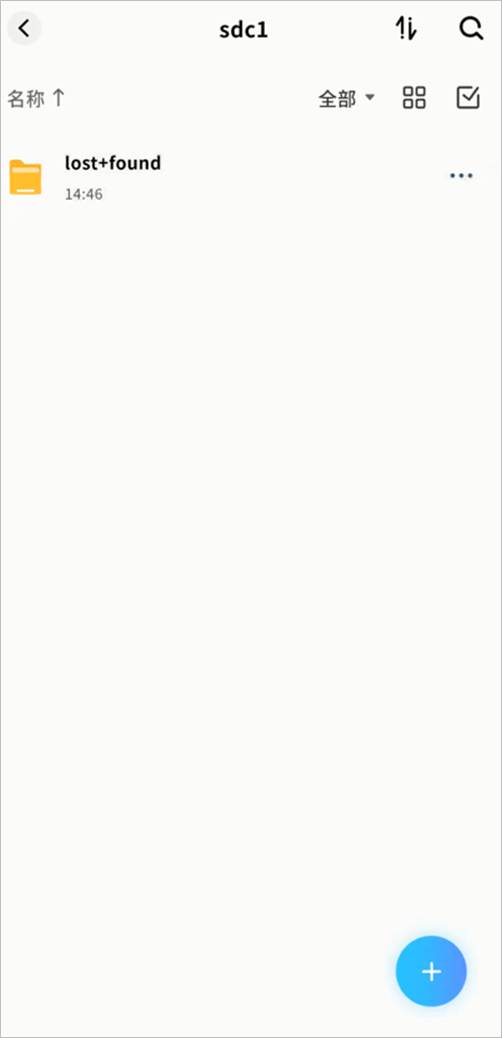磁盘管理
在磁盘管理中,您可以查看到当前插入Weline Pro边缘设备的所有硬盘信息,以及对硬盘进行相应的配置。
① 系统卷:配置系统卷、格式化磁盘、显示当前系统卷的格式和组成系统卷的每块磁盘容量
② 外部磁盘::新接入未重建系统卷的硬盘显示在这里,可以格式化后,在“外部存储”中将新硬盘作为外挂磁盘使用
③ 格式化并重建系统卷:重新格式化所有或者部分的硬盘为新磁盘格式
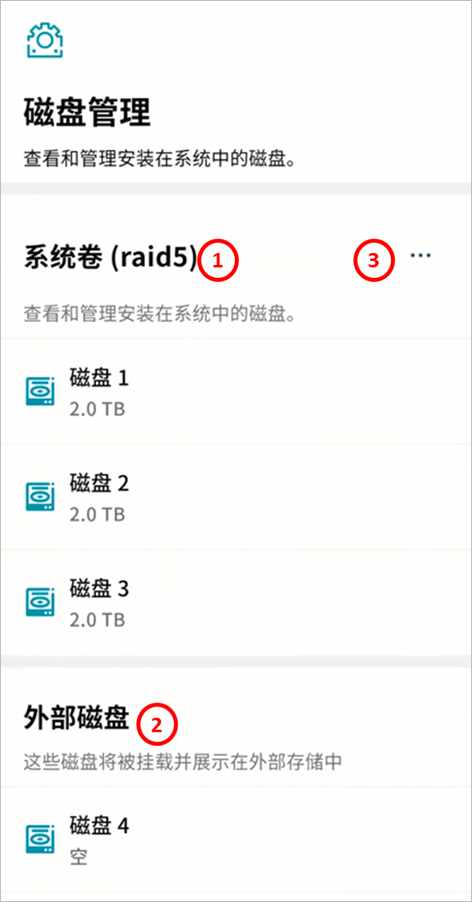
格式化并重建系统卷
当您更换硬盘、新接入硬盘时,不希望硬盘作为外部存储使用,您可以选择“格式化并重建系统卷”。
- 进入“设备设置”>“磁盘管理”页面,点击“格式化并重建系统卷”
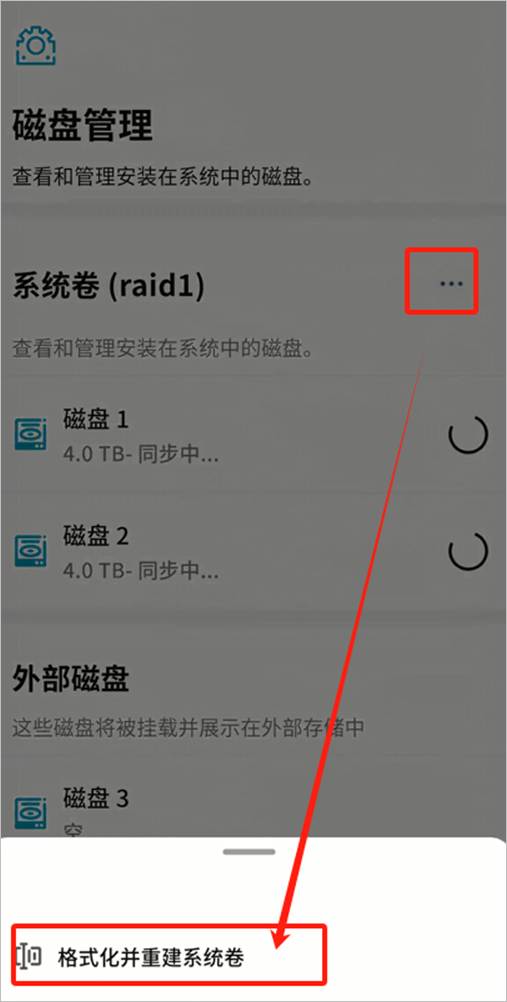
- 在弹出的窗口中,您可以选择新的磁盘格式。Weline Pro边缘设备支持多种磁盘格式:
- 普通模式:基础模式,可用空间为所有磁盘之和,没有冗余保障
- Raid 0:最佳读写性能,可用空间为所有磁盘之和,没有冗余保障
- Raid 1:两块硬盘可以选择,可用空间以两块硬盘中容量小的那一块为准,有冗余保障
- Raid 5:至少三块硬盘,容量为其中作为数据盘的两个硬盘的容量之和,有冗余保障
- Raid 10:至少四块硬盘,可用空间为两组中容量较小的那一组的容量之和,有冗余保障
- 选择不同的磁盘格式,磁盘格式界面会显示出当前预估的磁盘容量
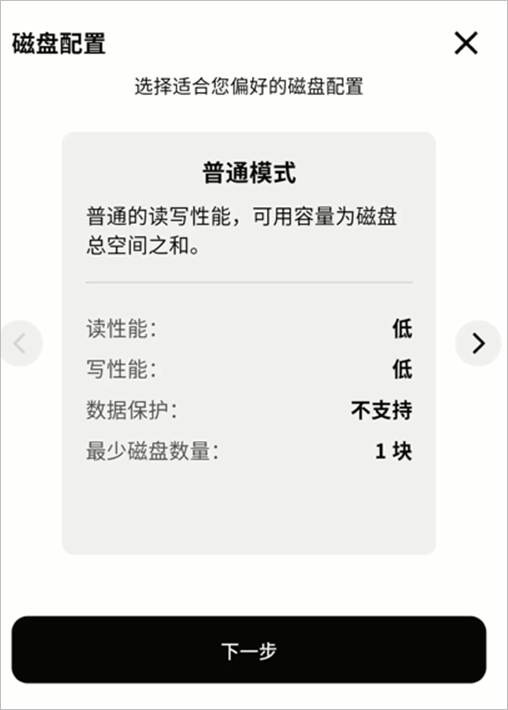
- 选择磁盘格式后,您可以选择需要将哪几块硬盘加入到该系统卷中
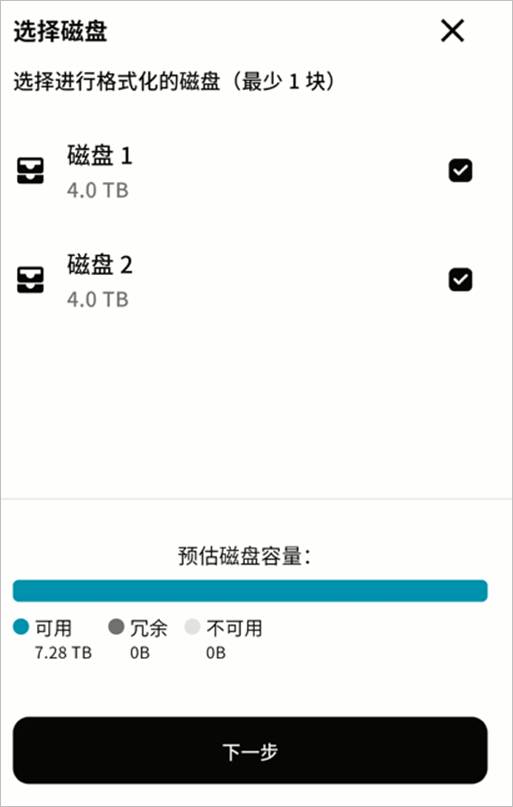
- 点击“确定”后,将会对磁盘进行格式化操作,请耐心等待。在Raid模式下,完成格式化后,您可能会看到磁盘状态为“同步中”,这是磁盘内部的配置操作,您可以直接进行正常的文件上传、下载等操作,“同步中”状态不会影响您的使用
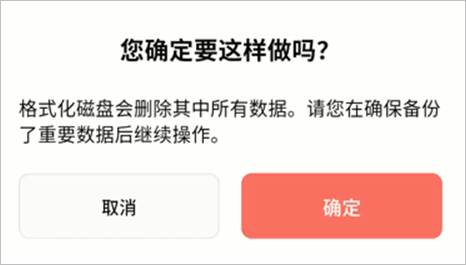

当设备正在进行格式化操作时,您在设备列表页面也能看到当前设备的状态:
- 格式化过程中,您也可以随时退回到Weline Pro设备页。在设备页中,您可以看到您的Weline Pro边缘设备的格式化进度
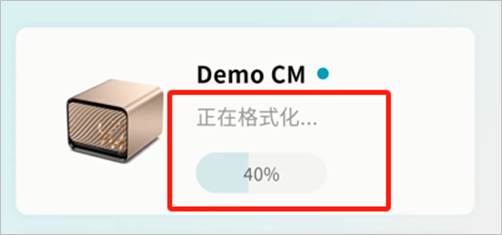
- 完成格式化后,系统会弹出提示,点击确定后,您可以正常使用您的Weline Pro边缘设备了。
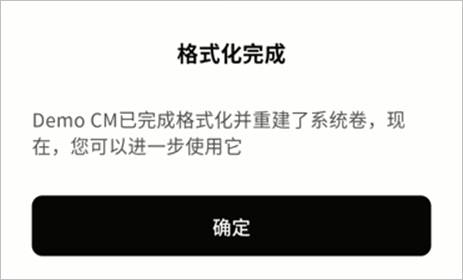
添加外挂磁盘
当您插入一块新硬盘后,您不希望重建系统卷(这会导致原有的磁盘数据丢失),您可以将这块硬盘当成外挂磁盘使用。
- 进入“设置”>“磁盘管理”,可以看到新加入的磁盘是“待配置”状态
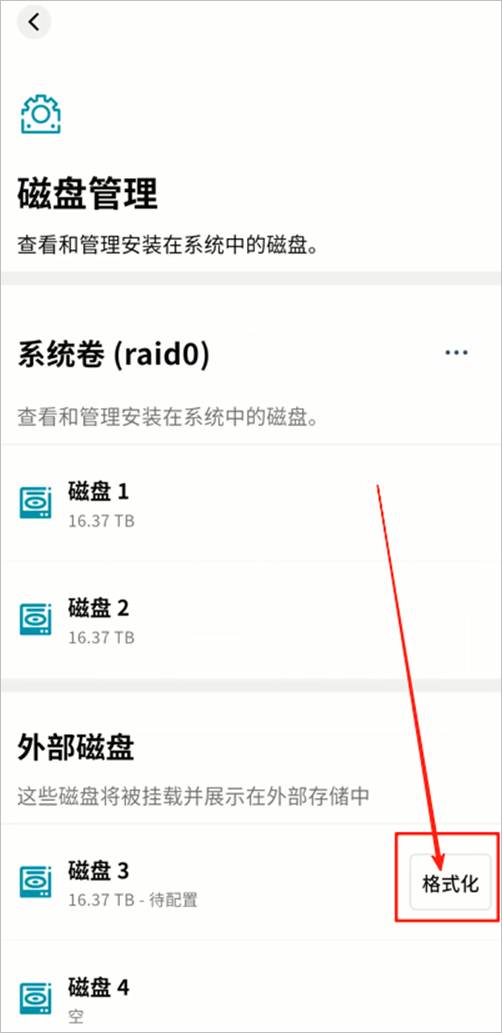
- 在需要添加到外部存储的硬盘处,点击“格式化”。随后在弹出的提示框,点击确认
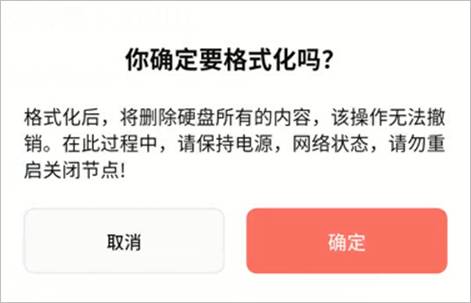
- 系统会开始格式化操作,您可以点击“返回按钮”以关闭格式化进度窗口
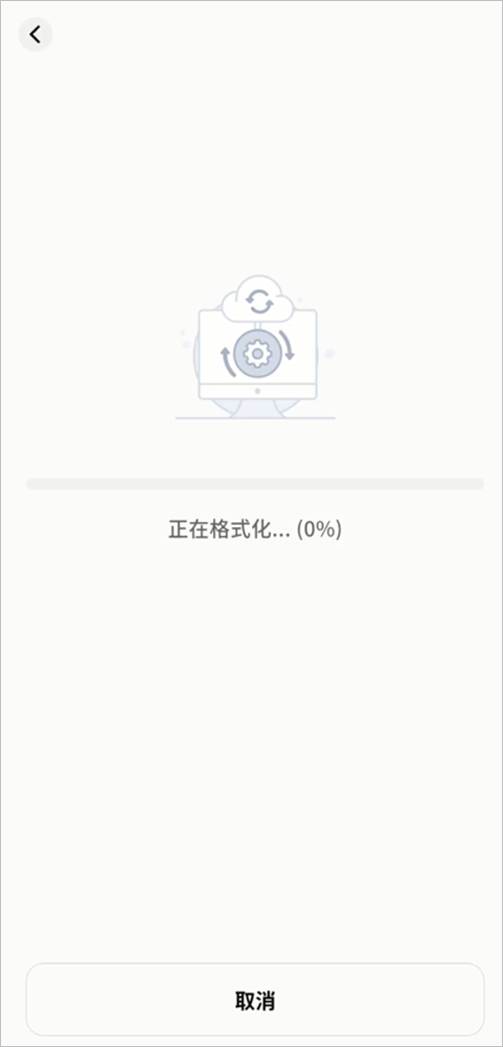
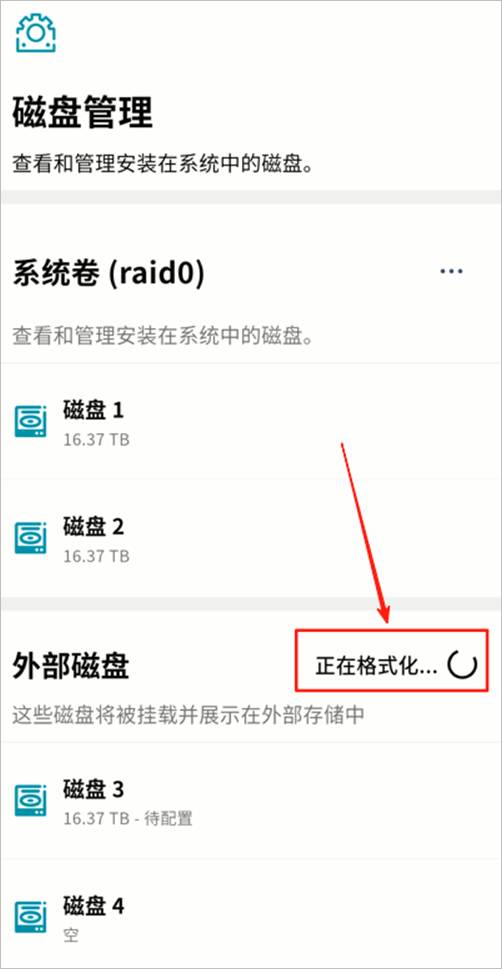
- 完成格式化后,系统会提示您任务完成,您可以看到磁盘的“待配置”状态已经取消了
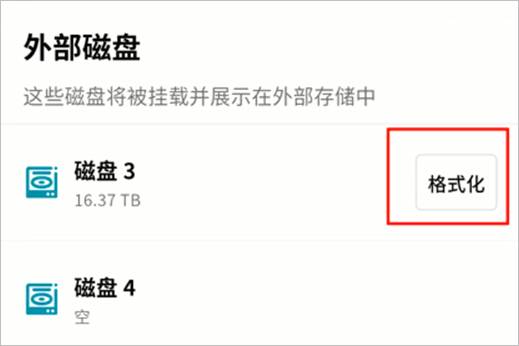
- 您可以进入“应用”>“外部存储”中,看到已经添加到外部存储的磁盘
6. 双击磁盘名称后,即可进入外部磁盘内部,进行文件操作。注:为避免异常,请不要删除“lost+found”文件夹。